
Si tu caso es que cuentas con Smart TV, y deseas hacerte con Google Chrome, el presente artículo es el ideal para ti. Quédate, te enseñaremos a descargar e instalar Google Chrome en tu Smart TV, para así poder navegar de la mejor manera por Internet.
Sin lugar a ninguna a duda, en esta nueva era de Internet y conectividad, los navegadores de Internet se han convertido en una herramienta sumamente importante y clave para navegar por Internet de la manera más cómoda y rápida. Google por su parte es la compañía más importante a lo que Internet y tecnología se refiere, por lo que no se iba a quedar atrás en el ámbito de los navegadores. La enorme compañía nos ofrece el conocido Google Chrome, el cual es uno de los navegadores de Internet más conocidos e importantes del mercado, el cual es totalmente gratuito, y está disponible en un montón de plataformas distintas.
¿Cómo descargar este navegador en mi Smart TV?
Existen dos métodos básicamente, los cuales dependerán de si utilizamos Android o no para realizar la descarga e instalación.
Instalar con Android
Expondremos varios métodos distintos, los cuales son los siguientes:
Con Google Chromecast

Desde un dispositivo móvil, deberás hacer clic en los tres puntos pequeños que aparecerán en la parte de arriba y derecha del navegador. Luego, elige la opción de “enviar”, la cual se encuentra en el menú desplegable. Cuando hagas esto, se abrirá una ventana, y tendrás que seleccionar el dispositivo Chromecast. Por último, tendrás que pulsar el icono de “enviar”, el cual aparece en la parte derecha de la barra de direcciones.
Con un APK de Google Chrome
Puedes acudir a descargar el APK de Google Chrome en tu ordenador, solo tendrás que ingresar en el sitio web APKpure y pulsar en “descargar APK” para poder instalarlo. Luego deberás copiar en una memoria USB el archivo de “Google Chrome Fast Secure”, que encontrarás si lo buscas en el buscador de Windows. Ahora tendrás que colocar el USB en tu Smart TV, y luego descarga e instala el gestor de archivos Solid Explorer. Después deberás hacer clic en las tres líneas de la esquina izquierda de arriba, donde tienes que seleccionar “Tarjeta SD”. Lo último que tendrás que hacer es pulsar en el archivo APK de Google Chrome, y selecciona “Abrir el archivo”.
Instalar Google Chrome en mi Smart TV sin Android
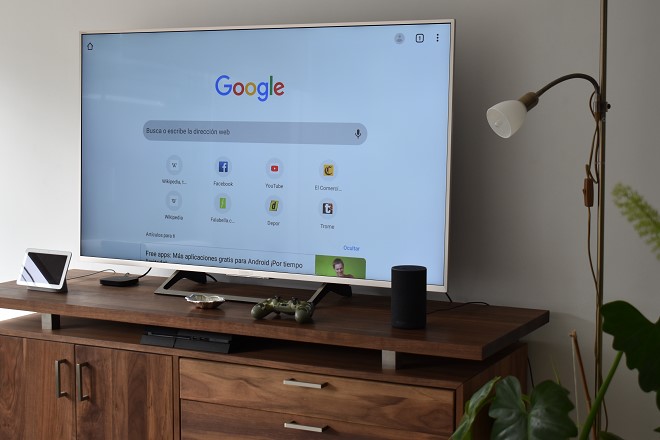
En el caso de no utilizar Android para instalar el navegador, deberás dirigirte al navegador de tu Smart TV, y buscar Google Chrome, y luego tendrás que agregarlo a favoritos haciendo clic en la estrella pequeña, la cual hallarás en la esquina superior derecha. Después tendrás pulsar la opción de “agregar a TV local”, y la estrella cambiará a ser de color amarilla. Haz clic en salir, y finalmente dirígete al menú que te da acceso a Internet. Y estando en esta instancia, al presionar en tu control la flecha superior estarás nuevamente en Google. O bien puedes ir a la opción de “favoritos”, y luego al acceso que dice Google Chrome.






